使用Dropbox同步Packages目录可实现sublime Text配置与插件的跨设备一致,再结合git管理User目录下的配置文件,既能自动同步又能版本控制,确保高效稳定的开发环境。
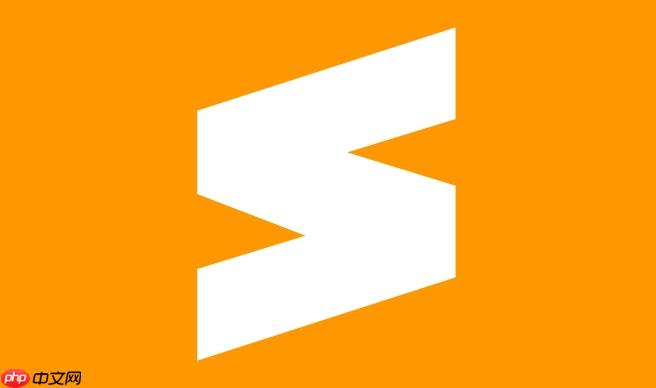
在多台电脑上使用 sublime text 时,保持配置和插件的一致性可以极大提升工作效率。Sublime 本身不自带云同步功能,但通过合理方案完全可以实现跨设备的配置与插件同步。下面介绍几种实用且稳定的同步方法。
使用 Dropbox 或网盘同步 Packages 目录
Sublime 的所有用户配置和插件都存储在 Packages 目录中,直接同步该目录是最直接的方式。
常见路径:
- windows:
C:Users用户名appDataRoamingSublime Text 3Packages - macOS:
~/Library/Application Support/Sublime Text 3/Packages - linux:
~/.config/sublime-text-3/Packages
操作步骤:
例如在 macOS 终端执行:
mv ~/Library/Application Support/Sublime Text 3/Packages ~/Dropbox/Sublime/Packages ln -s ~/Dropbox/Sublime/Packages ~/Library/Application Support/Sublime Text 3/Packages
这样所有配置、快捷键、主题和插件都会随网盘实时同步。
通过 Git 管本管理配置文件
适合习惯使用版本控制的开发者,能更灵活地管理和恢复配置。
Sublime 的关键配置文件位于 Packages/User 目录下,主要包括:
-
Preferences.sublime-settings:全局设置 -
Key Bindings.sublime-keymap:自定义快捷键 - 各插件的配置文件(如
SideBarEnhancements.sublime-settings)
操作建议:
- 进入
Packages/User目录,初始化 Git 仓库。 - 提交所有配置文件到远程仓库(如 github)。
- 在其他设备上克隆该仓库覆盖 User 目录。
- 定期 push 和 pull 保持更新。
优点是可追溯修改记录,支持多环境差异配置(通过分支),也方便分享配置给他人。
利用 Package Control 的导出/导入功能
Package Control 插件支持导出已安装插件列表,便于快速重建环境。
在新设备上可通过以下步骤还原插件:
- 安装 Package Control(若未安装)。
- 打开命令面板(Ctrl+Shift+P),输入 Package Control: Install Package。
- 手动安装常用插件,或结合配置文件批量恢复。
你也可以导出当前插件清单:
打开控制台(Ctrl+`),运行:
import json; json.dump(sorted([p for p in __import__('package_control').tools.list_packages()]), open('/path/to/plugins.json', 'w'), indent=2)
在目标机器读取并自动安装:
import json; [sublime.run_command('install_package', {'package': p}) for p in json.load(open('/path/to/plugins.json'))]
注意事项与建议
同步过程中需注意以下几点以避免冲突或异常:
- 确保所有设备使用相同版本的 Sublime Text,避免兼容问题。
- 部分插件可能包含平台特定路径或缓存文件,建议排除
*Cache*或.log类型文件。 - 使用符号链接时,确保每台电脑的用户名一致或调整脚本路径。
- 开启同步时避免多台设备同时写入,防止文件冲突。
推荐组合使用:用网盘同步整个 Packages 目录 + Git 管理 User 下的关键配置,兼顾自动化与可维护性。
基本上就这些。只要设置一次,后续换设备或重装系统都能快速还原熟悉的开发环境。关键是选一个稳定可靠的同步机制,并坚持使用。


